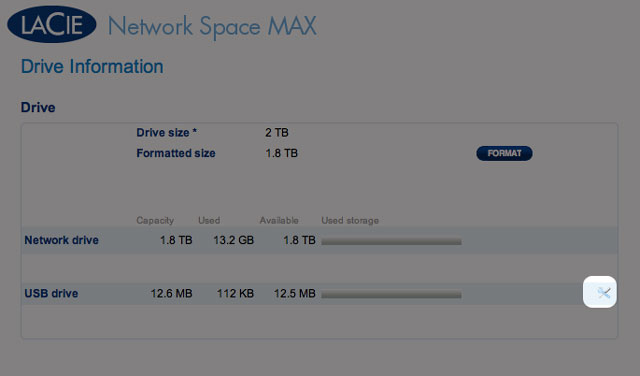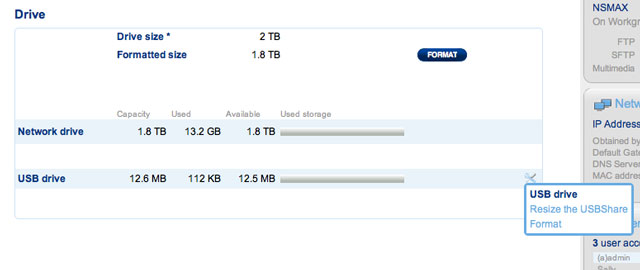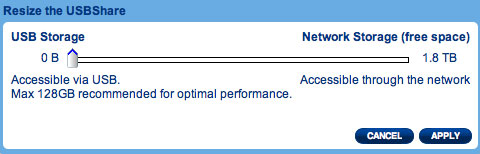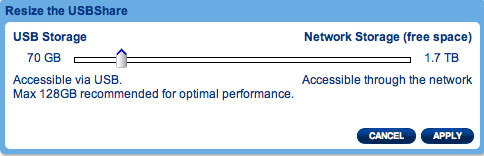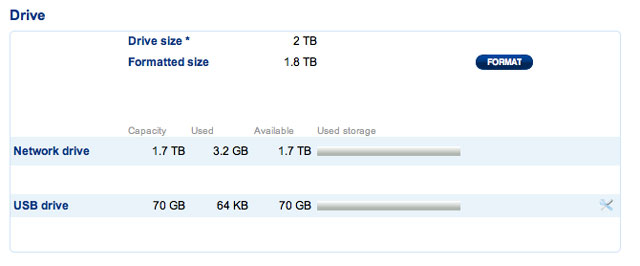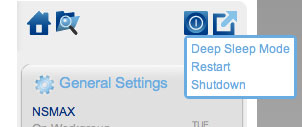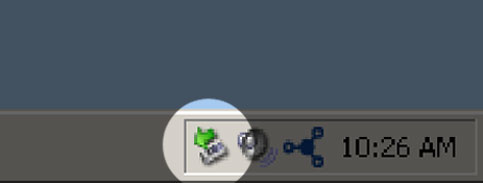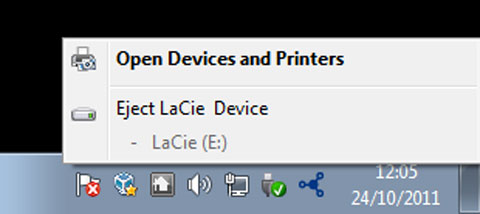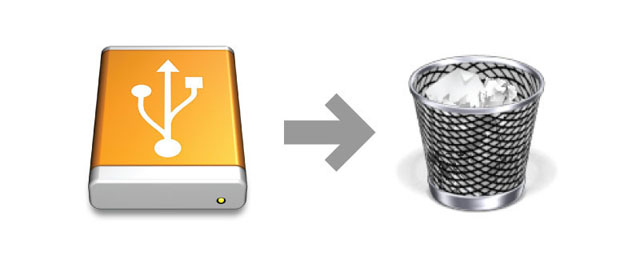Gebruikershulpmiddelen
Site-hulpmiddelen
Inhoud
Aansluiten op een computer via USB
In dit hoofdstuk wordt uitgelegd hoe u uw LaCie-netwerkopslag aansluit op een computer via USB. Voor informatie over hoe u het apparaat verbindt met het netwerk raadpleegt u Verbinden met het netwerk.
Als uw netwerk is beperkt tot overdrachtsnelheden van 10/100 megabit of als u Wi-Fi gebruikt, zijn snellere overdrachten doorgaans mogelijk met de USB-aansluiting. In zulke gevallen adviseert LaCie dat u grote hoeveelheden bestanden kopieert van uw computer naar uw LaCie-netwerkopslag via USB. Let wel dat uw netwerkopslagapparaat niet mag verbonden zijn met het netwerk terwijl het is aangesloten op een computer via USB.
Stappen voor aansluiting
- Voordat u probeert de USBShare te maken, moet u de korte Installatiewizard voor het Dashboard succesvol voltooien. De wizard verschijnt wanneer u het apparaat voor het eerst verbindt met het netwerk en inlogt bij het Dashboard via uw webbrowser (raadpleeg Verbinden met het netwerk en Beheer (Dashboard)).
- USBShare heeft standaard 0 GB opslagruimte. Voordat u het apparaat aansluit op uw computer via USB, wijst u opslag toe aan USBShare:
- Terwijl de netwerkopslag nog is verbonden met het netwerk, opent u Dashboard - Drive-informatie.
- Klik op de knop Toepassen.
- Zodra de blauwe LED is gedoofd, koppelt u de Ethernet-kabel van het apparaat los van het netwerk.
- Sluit de meegeleverde USB-kabel aan op de apparaatpoort aan de achterkant en op de computer. Gebruik hiervoor NIET de USB-uitbreidingspoort aan de voorkant.
- Schakel de netwerkopslag in met de Aan/uit-knop aan de achterkant van het product. De LED begint te knipperen.
- USBShare wordt op uw computer geactiveerd. Kopieer en plak of sleep bestanden naar de USBShare.
USB-apparaat loskoppelen
Externe USB-, FireWire-, Thunderbolt- en eSATA-apparaten bieden „Plug&Play”-functionaliteit. Dit betekent dat uw opslagapparaat kan worden aangesloten en losgekoppeld terwijl de computer is ingeschakeld. Om storingen te voorkomen is het echter belangrijk deze stappen te volgen bij het loskoppelen van uw LaCie-opslagapparaat.
Windows XP-gebruikers
Klik in het systeemvak (in de rechterbenedenhoek van uw scherm) op het pictogram Uitwerpen. Dit is een kleine groene pijl boven een hardwareafbeelding. Er verschijnt een bericht waarin de apparaten worden vermeld die door het pictogram Verwijderen worden beheerd (er zou moeten verschijnen „Hardware veilig verwijderen”). Klik in dit venster op het LaCie-opslagapparaat.
Vervolgens verschijnt het volgende bericht: „Hardware kan veilig worden verwijderd” (of een vergelijkbare melding). Het apparaat kan nu veilig worden losgekoppeld.
Windows Vista- & Windows 7-gebruikers
Klik in het systeemvak (rechts onder in uw scherm) op het pictogram Verwijderen (let op het witte vinkje in een groene cirkel).
Er verschijnt een bericht waarin de apparaten worden vermeld die veilig kunnen worden verwijderd.
Selecteer Verwijderen voor het apparaat dat u wilt deactiveren. Een bericht verschijnt met de melding dat u het apparaat veilig kunt verwijderen.
Mac-gebruikers
Sleep het pictogram van het opslagapparaat naar de prullenmand. (Het hieronder afgebeelde pictogram is een algemeen USB-apparaatpictogram. Uw opslagapparaat kan worden weergegeven door een pictogram dat er als het apparaat zelf uitziet.
Wanneer het pictogram van het bureaublad verdwijnt, kan het opslagapparaat worden losgekoppeld.

 Pagina afdrukken
Pagina afdrukken Pagina opslaan als PDF
Pagina opslaan als PDF